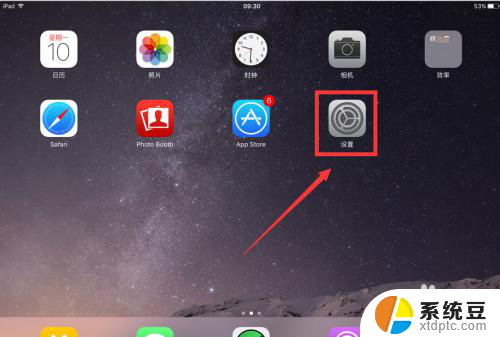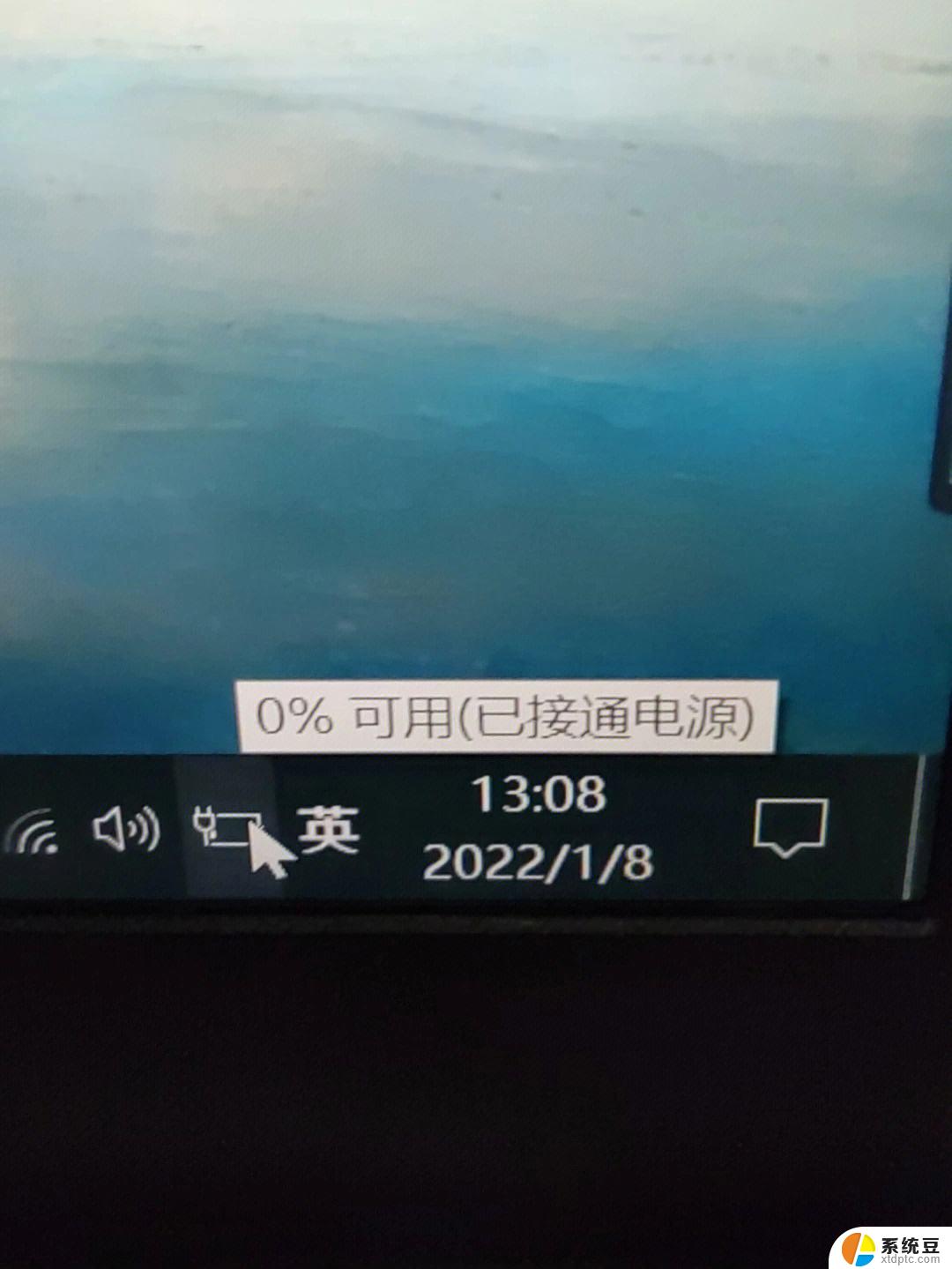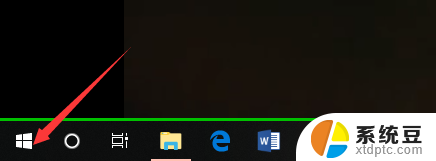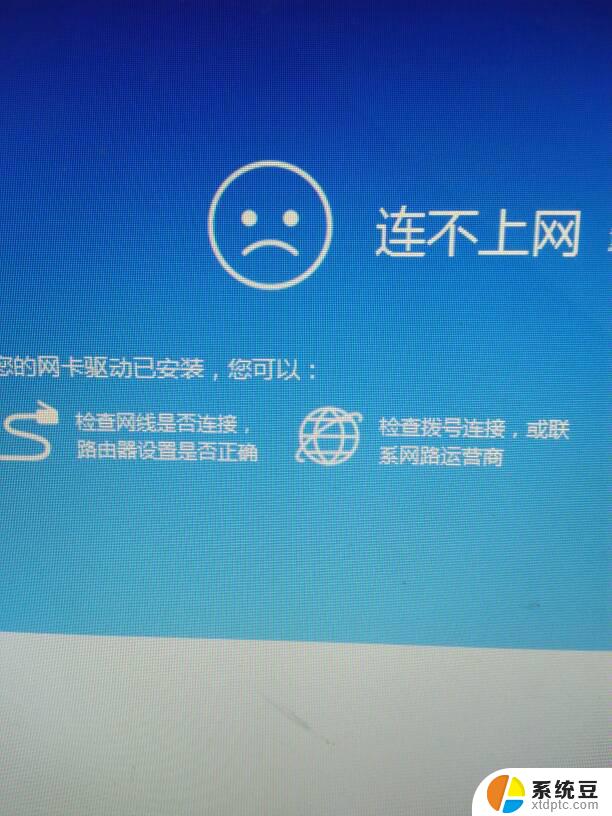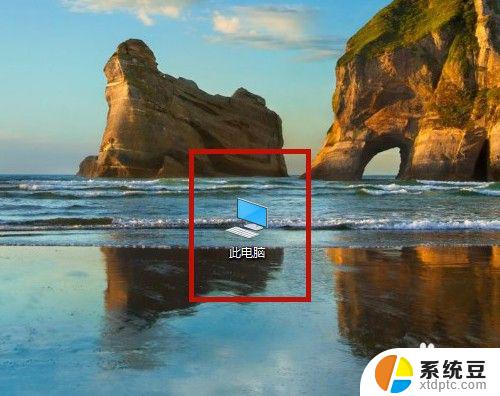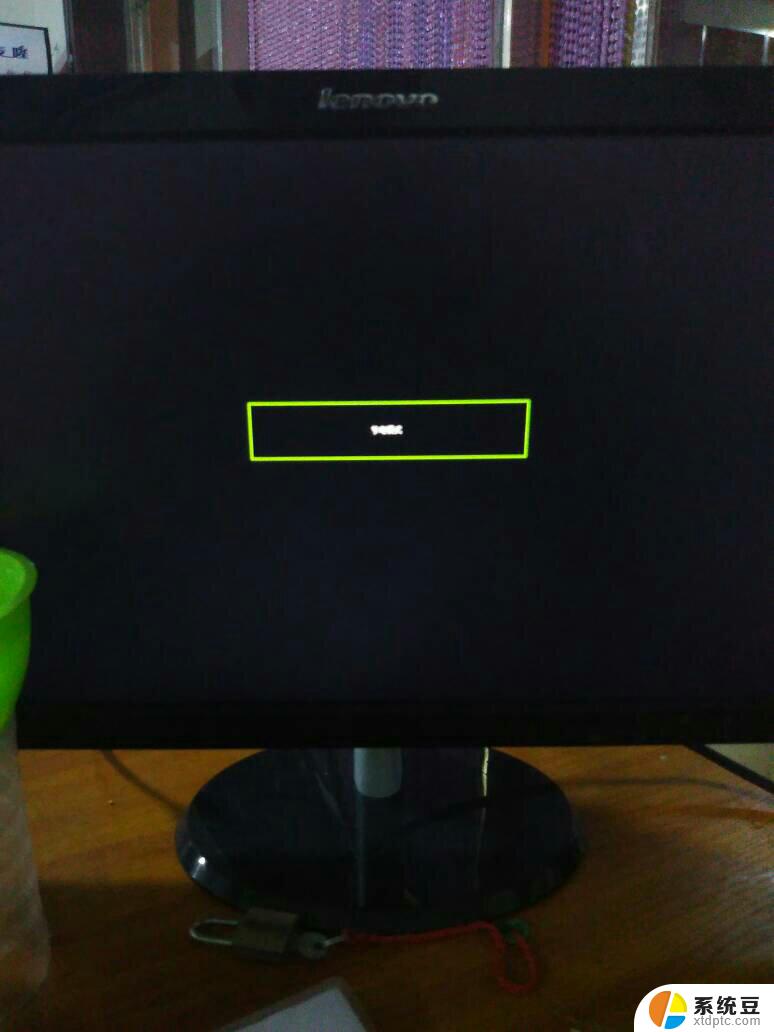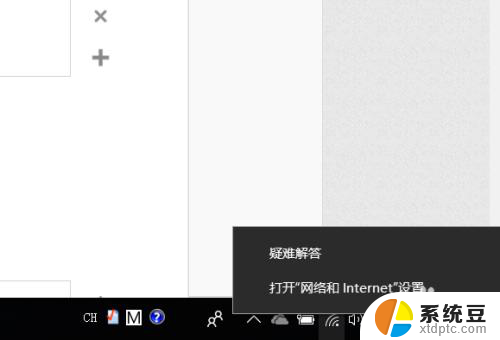电脑老是断开wifi 笔记本电脑WIFI为什么老是自动断开
更新时间:2024-01-31 16:03:11作者:xtyang
如今电脑已经成为人们生活中不可或缺的工具之一,而其中的无线网络连接更是让我们享受到了便捷与自由,有时我们可能会遇到一个令人头疼的问题——电脑的WIFI频繁断开。在使用笔记本电脑时,无线网络连接的自动中断让人无法正常上网,不仅影响了工作和学习的进行,也让人感到十分困扰。为什么笔记本电脑的WIFI会频繁自动断开呢?这是一个我们需要深入探究的问题。
操作方法:
1.在电脑桌面用鼠标右键单击”计算机“,在下拉菜单中选择”设备管理器“;
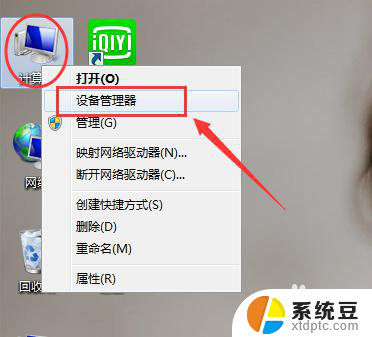
2.进入设备管理器界面,找到”网络适配器“。并在下拉菜单中找到无线网卡;
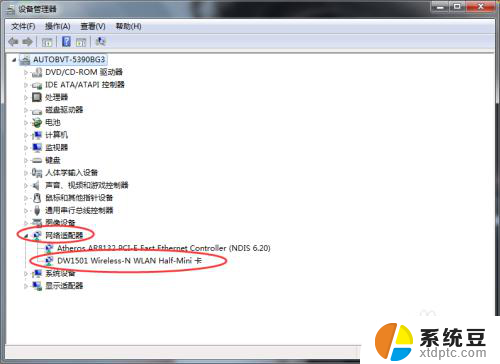
3.双击无线网卡,跳出网卡对话框。调整到”电源管理“选项卡,去掉下图方框中的钩;
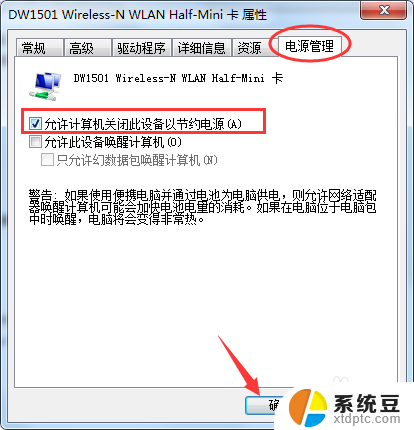
以上就是电脑老是断开wifi的全部内容,有出现这种现象的用户可以尝试以上方法来解决,希望能对大家有所帮助。